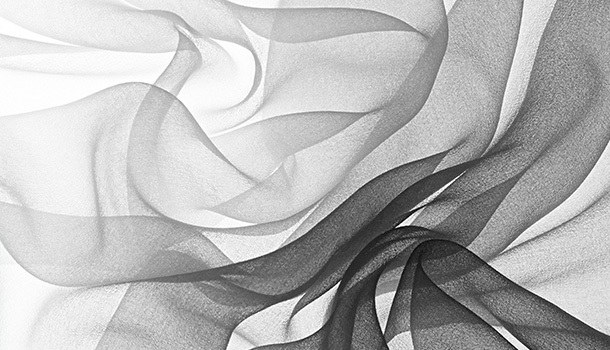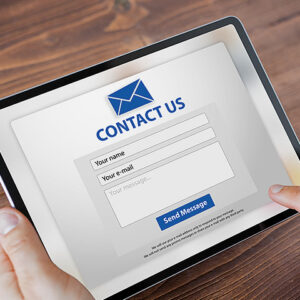Milky Way from an Norikura Observatory in Mt. Marishiten-dake, Japan – Spherical Image – RICOH THETA
THETA公式ホームページより
https://theta360.com/ja/
THETA Sとは
「THETA S」とはRICOHが発売しているカメラで、シャッターを一度押すだけで自分の周りの360度全て(全天球)を撮影できるというカメラです。「THETA S」の画像サイズは5376×2688ピクセルとなり、高解像度化によりギャラリーページやショップの内装を紹介するのにも使用できる画質になりました。今回はそんな「THETA S」を活用し、ワードプレスサイトにアップする方法を解説いたします。
THETA Sの撮影方法
THETAの操作方法は簡単です。
カメラのみで撮影する場合は本体の丸いボタンを押して下さい。スマートフォンでシャッターを押す場合はTHETAのアプリを使用し、遠隔で撮影することもできます。撮影後は、画像を付属のUSBケーブルを使って、パソコンに取り込みます。
詳しくは、RICOHのHPにマニュアルがございますので確認ください
https://theta360.com/ja/support/manual/
今回はとあるお店を撮影してきましたので、それをHPにアップしていきます。撮影した画像を通常の画像のように貼付けると下記のようになります。

これを最初の画像の用に貼付けるには2種類の方法があります。
- theta360.comを使用する方法
- プラグイン「Cardboard」を使用する方法
theta360.comを使用する方法
theta360.comへ画像をアップロードします。WiFi接続でスマホ用アプリと連携することですぐに共有させることも出来ますし、PC用アプリを用いて画像を加工してからアップすることもできます。
PC用のアプリ画面

アップした画面は下記のtheta360.comよりログインする事で確認することができます。

ログインするとアップした画像が確認できます。下記にある埋め込みコードをクリックしてください。

クリックすると、コードが表示されますのでそれをコピーしてください。

あとは、ブログの好きな位置に貼付けしていただくと、下記のように設置できます。
Post from RICOH THETA. – Spherical Image – RICOH THETA
また、法人の方で商用利用を目的とされている方は、https://theta360.bizという商用用のアカウントもあります。「フリー」「ライト」「スタンダード」の3つのプランがありますので、用途によってお使いわけください。なお、フリープランでは、登録画像50枚まで、毎月500再生限定の制限があります。
https://theta360.biz/ja/
プラグイン「Cardboard」を使用する方法
基本的にはtheta360.comを使用するといいと思いますが、中には外部サイトを利用したくないという方もいるかと思います。そういう時は、「Cardboard」というプラグインを利用すると同様に表示させることができます。また、内部のデータを読み込むため読込速度を向上させることができます。
「Cardboard」のインストール
管理画面から「Cardboard」を検索してインストールして下さい。

もしくは、下記のサイトからプラグインをダウンロードし、wp-content/pluginsディレクトリにインストールしてください。

「Cardboard」の使い方
プラグインを有効化した後に、THETA Sで撮影した全天球画像を「メディアを追加」からアップロードします。「大サイズ」か「フルサイズ」で投稿ください。

そうすると、ショートコードが表示されます。

これで完了です。
まとめ
今回はTHETA Sを用いた新しいギャラリーの表示を提案させていただきました。このカメラを用いると不動産関連の室内画像や飲食店や美容室などの内装の表示など、よりお客様に伝わる画像をホームページに設置することができます。
その他にもアイディア次第で様々な利用法がありそうです。よければ活用してみてください。